Snagit 2018 gjennomgang Hva er nytt siden versjon 13

TechSmith Snagit er vår favorittprogramvare for skjermbilder og bilderedigering. Sjekk ut de nye funksjonene i Snagit 2018!
Å klikke på tastene med musen kan være enklere for noen enn å bruke et vanlig tastatur. Hvis du faller inn i den gruppen, vil du bruke datamaskinens tastaturfunksjon på skjermen.
Slik bruker du skjermtastaturet:
Velg Start→ Kontrollpanel→ Enkel tilgangskategori.
Vinduet for enkel tilgang vises.
Klikk på koblingen Ease of Access Center.
Dialogboksen Ease of Access Center vises.

Klikk på Start skjermtastatur.
Skjermtastaturet vises.
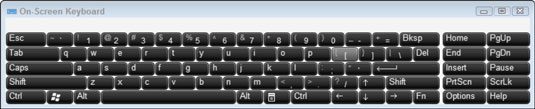
Åpne et dokument i et hvilket som helst program der du kan skrive inn tekst.
Du kan deretter klikke på tastene på skjermtastaturet for å legge inn.
For å bruke tastetrykkkombinasjoner (som Ctrl+Z), klikk på den første tasten (i dette tilfellet Ctrl) og klikk deretter på den andre tasten (Z).
Du trenger ikke holde nede den første tasten slik du gjør med et vanlig tastatur.
For å endre innstillinger, klikk Alternativer-tasten på skjermtastaturet, velg et alternativ i dialogboksen Alternativer og klikk OK.
Du kan endre innstillinger som hvordan du velger taster (skrivemodus) eller fonten som brukes til å merke taster (font).
Du kan konfigurere modusen Hover-skriving for å aktivere en tast etter at du holder musen over den i en forhåndsdefinert tidsperiode (x antall sekunder). Hvis du har leddgikt eller en annen tilstand som gjør det vanskelig å klikke med musen, kan dette alternativet hjelpe deg med å skrive inn tekst. Klikk på elementet Hold musepekeren over nøkler i dialogboksen Alternativer og bruk glidebryteren til å angi hvor lenge du må holde musepekeren før du aktiverer nøkkelen.
Klikk på Lukk-knappen for å slutte å bruke netttastaturet.
Skjermtastaturet lukkes.
TechSmith Snagit er vår favorittprogramvare for skjermbilder og bilderedigering. Sjekk ut de nye funksjonene i Snagit 2018!
Trenger du å lage diagrammer eller flytskjemaer og ønsker ikke å installere ekstra programvare? Her er en liste over online diagramverktøy.
Å ha et hus fullt av trådløst tilkoblede enheter og strømmetjenester som Spotify er flott inntil ting ikke fungerer og du finner interessante løsninger.
NVMe M.2 SSD er det siste innen datamaskinharddiskteknologi. Hva er det og hvor raskt er det kontra eldre harddisker og Solid State Drives (SSD)?
Sonos er den beste streaming-lydløsningen som starter på $400 for to høyttalere. Men med riktig oppsett kan AirPlay være gratis. La oss se gjennom detaljene.
Google Backup and Sync er en ny app som synkroniserer til Bilder og Disk. Les videre for å se hvordan det står opp mot OneDrive, Dropbox, Backblaze og Crashplan.
MyIPTV er en kabelskjæringstjeneste som bruker SOPlayer-appen for flere plattformer og tilbyr TV, filmer og andre former for media for en betalt
Logitech ga nylig ut sitt Illuminated Living-Room Keyboard K830 som er ment som en hjemmeunderholdningskamerat. Her er vår anmeldelse av enheten.
Her er en titt på oppdateringen nylig utgitt til CloudHQ og hvordan den fungerer. Les videre for å finne mer.
OnePlus 6T er en førsteklasses flaggskipkvalitet Android-telefon som selges med rabatt sammenlignet med Apple iPhone, Google Pixel 3 eller Samsung Galaxy S9.








